
Du begynner å ha betydelige problemer med å jobbe på datamaskinen din nylig. Selv om du må ta hensyn til mulige ting som maskinvarekonflikt, det er mer sannsynlig at datamaskinen din har blitt infisert med virus. I et slikt tilfelle bør de neste skrittene dine tas med ekstra forholdsregler, da det ofte skjer at noen nåler beveger seg kan forårsake ytterligere problemer. Før du går rett til instruksjonene, må du kontrollere at det er viruset du har å gjøre med.
Hvordan fjerne virus fra datamaskinen i sikker modus?
Selv om myriader av virus finnes der på Internett, de samme som med vanlige sykdommer har generelle virusrelaterte symptomer som indikerer at noe galt skjer i dette aspektet. "Symptomene" vil ikke vise deg hva slags virusproblem du har, men vil sikkert fortelle deg at det ikke er maskinvaren som roter rundt. Ta en titt på listen over de vanligste tegnene på virusinfeksjon før vi fortsatte med handlingen:
Noen virus kan ganske vellykket fjernes manuelt, selv om brukeren må være ekstremt oppmerksom i noen tilfeller. Spesielle typer trusler kan ligge dypt i systemet og forkle seg som en annen nyttig og vital del av maskinen. Vær forsiktig når du bestemmer deg for den potensielle årsaken til problemer som kommer fra dette eller det programmet. Spesielt hvis du bestemmer deg for å slette den som trusselen som er identifisert.
For de som ikke visste at du kan utføre fjerning av skadelige elementer på Windows mye mer vellykket ved å gå inn i sikkermodus på datamaskinen din.
med Sikkerhetsmodus i Windows går du inn i en grunnleggende tilstand med et begrenset sett med drivere og filer. Hvis problemet observert på datamaskinen ikke oppstår i sikkermodus, betyr det at standardinnstillinger og grunnleggende enhetsdrivere ikke er de som har skylden. Sikker modus gir deg nemlig muligheten til å begrense søkene til problemagenten. Du kan angi to versjoner av sikkermodus: Sikker modus med nettverk og sikker modus. I sikkermodus med nettverk kan man ha nettverksdriverne og tjenestene som trengs for å få tilgang til internett og andre datamaskiner på nettverket.
Følg veiledningen for hvordan du sletter et virus i sikker modus nedenfor.
SKRITT 1. Aktiver sikkermodus
Sikker modus vil forhindre de fleste virus fra å kjøre og fortsette å utføre dets ondsinnede arbeid. Hvis du la merke til at PC-en din går raskere å skille, kan det være et tegn på tilstedeværelse av skadelig programvare på den. Og nå er den deaktivert av sikkermodus. Så, før du gjør noe med selve viruset, aktiver sikkermodus på PC-en.
Gå til Windows-logotasten på tastaturet for å åpne Innstillinger. Du kan også klikke på Start-knappen, finn deretter Innstillinger.
Gå til oppdateringen & Sikkerhet> Gjenoppretting. Under Avansert oppstart, finn Start på nytt nå.
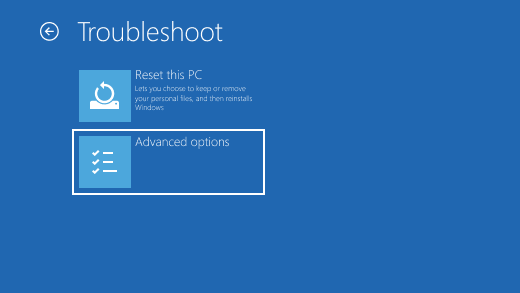
Velg en alternativskjerm, Feilsøk> Avanserte instillinger> oppstarts~~POS=TRUNC innstillinger~~POS=HEADCOMP> Omstart.
Du kan bli bedt om å angi BitLocker-gjenopprettingsnøkkelen. Etter omstart, du vil bli presentert med en liste over alternativer.
Å velge 4 eller trykk F4 for å gå inn på PC-en i sikker modus. eller, for å bruke Internett også, Å velge 5 eller trykk F5 for sikkermodus med nettverk.
SKRITT 2. Slett midlertidige filer
Sletting av midlertidige filer kan hjelpe deg med å bli kvitt skadelig programvare. Men du gjør dette for å frigjøre litt diskplass slik at arbeidet med antivirusskanneren vil gå jevnt.
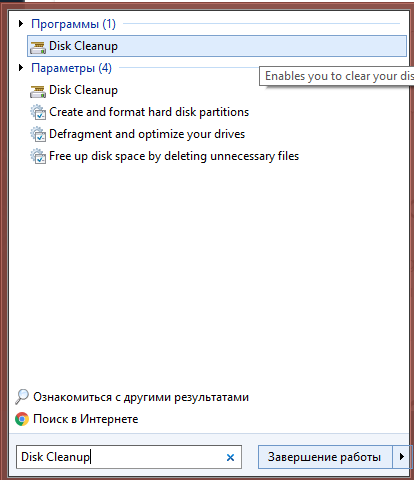
For å gjøre dette, skriv inn Diskopprydding i søkefeltet og velg verktøyet som heter Diskopprydding.
SKRITT 3. Sjekk nettleseren din
Skadelig programvare infeksjoner skader filene og innstillingene dine, men de påvirker også nettleseren din. Det er et av deres fellestrekk å endre en nettlesers hjemmeside for å vise reklame, infisere PC-en på nytt og hindre surfing. Sjekk hjemmesiden til nettleseren din og se om noe skadelig element tok kontroll over den. For dette, gå til innstillingene til hvilken som helst nettleser du bruker og finn noe som høres ut som Ved oppstart eller Hjem. Den nyttige tingen vil også være å sjekke eventuelle mistenkelige utvidelser som kan forvrenge arbeidet til nettleseren din og systemet generelt. For å gjøre dette, se etter utvidelsesknappen i nettleseren din og deaktiver alle ukjente og tvilsomme.
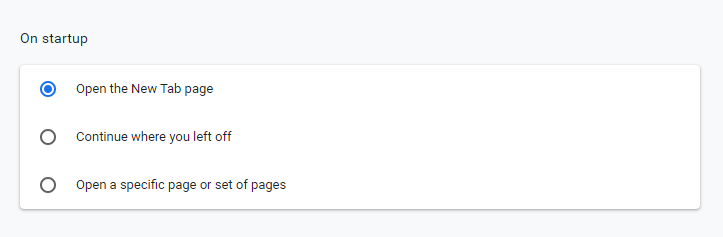
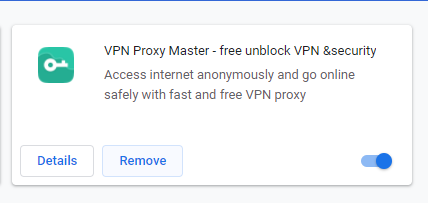
SKRITT 4. Last ned skanner for skadelig programvare og kjør en skanning
Selv om du allerede har et antivirusprogram på datamaskinen, kan du prøve å laste ned et annet for å skanne datamaskinen. Du trenger ikke bli kvitt den forrige med en gang; det er normalt at antivirusprogramvare ikke oppdages 100% av all skadelig programvare. I stedet bør du ha en sanntids antivirus og den andre on-demand skanner.
Den første kjører konstant i bakgrunnen og ser etter potensiell skadelig programvare. Den andre kan du bruke i spesifikke tilfeller for å sjekke om noe utgjør en trussel på PC-en din. Først kan du gjøre en on demand-skanning, og deretter for å sikkerhetskopiere den, gjør du hele den med din sanntids antivirusskanner.
Det kan skje at begge programmene plutselig slutter å fungere, og du kan ikke åpne dem igjen. Da kan det være et rootkit eller annen dyp infeksjon som automatisk setter ut arbeidsskannere. I et slikt tilfelle er ominstallering av Windows nødvendig. Men selvfølgelig før du gjør det, sikkerhetskopiere filene dine.
SKRITT 5. Sikkerhetskopier filene dine før du installerer Windows på nytt
Før du tørker harddisken, kopier alle filene dine til en ekstern USB- eller flash-stasjon. Du bør også sikkerhetskopiere enhetsdriverne med et spesielt verktøy. Det er i tilfelle du ikke har driverplatene lenger eller rett og slett ikke har noe ønske om å laste dem ned igjen. Installerte programmer du ikke kan lagre og må installere dem på nytt fra plater eller laste ned på nytt.
Når alt som trengs for å sikre filene dine er gjort, installer Windows på nytt enten ved å laste ned installasjonsbildet fra Microsoft eller ved å bruke PCens fabrikkgjenopprettingsalternativ. I en fabrikkgjenoppretting bør du trykke på en bestemt tast på tastaturet under oppstartsprosessen for at gjenopprettingsprosedyren skal starte. I prosessen vil du vanligvis bli presentert med instruksjoner om hva du skal gjøre videre.
Og i fremtiden for å minimere risikoen for annen infeksjon, prøv å bruke nettleseren din i sandkassemodus. Det vil forhindre at eventuell nedlastet potensiell skadelig programvare sprer seg videre og skader systemet ditt. Etter å ha fullført antivirusopprydding, endre alle passord til alle viktige kontoer som du tror kan bli kompromittert. Og skann også sikkerhetskopiene dine i tilfelle for å sjekke om de ikke fanget noe.
